Adjustments-Objekt (Excel)
Enthält eine Auflistung von Anpassungswerten für die angegebene AutoForm, das wordArt-Objekt oder den Connector.
HinwBemerkungeneise
Jeder Anpassungswert stellt eine Möglichkeit dar, wie ein Anpassungshandle angepasst werden kann. Da einige Anpassungspunkte auf zwei Arten angepasst werden können , z. B. können einige Ziehpunkte sowohl horizontal als auch vertikal angepasst werden, kann ein Shape mehr Anpassungswerte aufweisen als Anpassungspunkte. Eine Form kann bis zu acht Korrekturen aufweisen.
Verwenden Sie die Anpassungen Eigenschaft, um ein Adjustments -Objekt zurückzugeben. Verwenden Sie Anpassungen (Index), wobei index die Indexnummer des Anpassungswerts ist, um einen einzelnen Anpassungswert zurückzugeben.
Unterschiedliche Formen weisen eine unterschiedliche Anzahl von Anpassungswerten auf. Verschiedene Arten von Anpassungen ändern die Geometrie einer Form auf unterschiedliche Weise. Darüber hinaus haben verschiedene Arten von Anpassungen unterschiedliche Bereiche von gültigen Werten. Die folgende Abbildung zeigt, was jeder einzelne der vier Korrekturwerte für eine Legende mit einem Pfeil nach rechts zur Definition der Geometrie der Legende beiträgt.
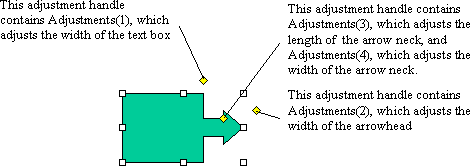
Hinweis
Da alle anpassbaren Formen über unterschiedliche Anpassungsgruppen verfügen, überprüfen Sie das Verhalten der Anpassungen einer bestimmten Form am Besten, indem Sie manuell eine Instanz der Form erstellen, die Anpassungen bei aktivierter Makroaufzeichnung vornehmen und anschließend den aufgezeichneten Code überprüfen.
Die folgende Tabelle fasst die Bereiche der gültigen Korrekturwerte für verschiedene Korrekturtypen zusammen. Wenn Sie einen Wert angeben, der den Bereich der gültigen Werte überschreitet, wird der Korrektur in den meisten Fällen der nächstliegende gültige Wert zugewiesen.
| Typ der Anpassung | Gültige Werte |
|---|---|
| Linear (horizontal oder vertikal) | Im Allgemeinen stellt der Wert 0,0 den linken oder oberen Rand der Form dar, und der Wert 1,0 stellt den rechten oder unteren Rand der Form dar. Gültige Werte entsprechen gültigen Anpassungen, die Sie manuell an der Form vornehmen können. For example, if you can only pull an adjustment handle half way across the shape manually, the maximum value for the corresponding adjustment will be 0.5. Bei Shapes wie Verbindern und Legenden, bei denen die Werte 0,0 und 1,0 die Grenzen des Rechtecks darstellen, die durch die Anfangs- und Endpunkte der Verbinder- oder Legendenlinie definiert werden, sind negative Zahlen und Zahlen größer als 1,0 gültige Werte. |
| Radial | Ein Anpassungswert von 1,0 entspricht der Breite der Form. Der Maximalwert beträgt 0,5 oder die halbe Breite der Form. |
| Winkel | Werte werden in Grad angegeben. Wenn Sie einen Wert außerhalb des Bereichs 180 bis 180 angeben, wird er normalisiert, um innerhalb dieses Bereichs zu liegen. |
Beispiel
Im folgenden Beispiel wird in myDocument eine Legende mit Pfeil nach rechts eingefügt und Anpassungswerte für die Legende festgelegt. Beachten Sie, dass die Legende nur drei Korrekturziehpunkte, aber vier Anpassungen besitzt. Die Korrekturen 3 und 4 entsprechen dem Ziehpunkt zwischen der Pfeilspitze und dem Pfeilende.
Set myDocument = Worksheets(1)
Set rac = myDocument.Shapes.AddShape(msoShapeRightArrowCallout, _
10, 10, 250, 190)
With rac.Adjustments
.Item(1) = 0.5 'adjusts width of text box
.Item(2) = 0.15 'adjusts width of arrow head
.Item(3) = 0.8 'adjusts length of arrow head
.Item(4) = 0.4 'adjusts width of arrow neck
End With
Eigenschaften
Siehe auch
Support und Feedback
Haben Sie Fragen oder Feedback zu Office VBA oder zu dieser Dokumentation? Unter Office VBA-Support und Feedback finden Sie Hilfestellung zu den Möglichkeiten, wie Sie Support erhalten und Feedback abgeben können.
Feedback
Bald verfügbar: Im Laufe des Jahres 2024 werden wir GitHub-Issues stufenweise als Feedbackmechanismus für Inhalte abbauen und durch ein neues Feedbacksystem ersetzen. Weitere Informationen finden Sie unter https://aka.ms/ContentUserFeedback.
Feedback senden und anzeigen für